Como instalar o vapor no Ubuntu 18.04 Bionic Beaver Linux

- 1456
- 198
- Wendell Legros
Objetivo
O objetivo é orientar o leitor através da instalação do Steam no Ubuntu 18.04 Bionic Beaver Linux usando o repositório padrão do Ubuntu, bem como para realizar uma instalação manual usando o pacote de vapor oficial.
Sistema operacional e versões de software
- Sistema operacional: - Ubuntu 18.04 Bionic Beaver
Requisitos
O acesso privilegiado ao seu sistema é necessário. Além disso, o motorista da NVIDIA apropriado ou o driver AMD Radeon também devem ser configurados antes de prosseguir com a instalação.
Convenções
- # - requer que os comandos Linux sejam executados com privilégios root diretamente como usuário root ou por uso de
sudocomando - $ - Requer que os comandos do Linux sejam executados como um usuário não privilegiado regular
Outras versões deste tutorial
Ubuntu 20.04 (fossa focal)
Instalando o vapor do repositório do Ubuntu
A instalação do vapor do repositório padrão do Ubuntu é tão simples quanto a execução dos seguintes comandos Linux:
$ sudo add-aprop-repository multiverso $ sudo apt install steam
Instalando Steam a partir do pacote de vapor oficial
O procedimento a seguir pode ser usado para instalar o Steam a partir do pacote de vapor oficial. Se ainda não estiver disponível, ative o I386 arquitetura:
$ sudo dpkg-add-architecture i386 $ sudo apt atualização
Em seguida, instale pacotes de pré -requisito:
$ sudo apt install wget gdebi-core libgl1-mesa-dri: i386 libgl1-mesa-glx: i386
Nesta fase, faça o download do pacote de vapor oficial usando o wget comando:
$ wget http: // mídia.Powereded.com/cliente/instalador/vapor.Deb
Em seguida, use o gdebi comando para instalar o vapor.Deb Pacote, incluindo seus pré -requisitos:
$ sudo gdebi vapor.Deb
A plataforma de distribuição digital Steam agora está instalada em seu sistema.
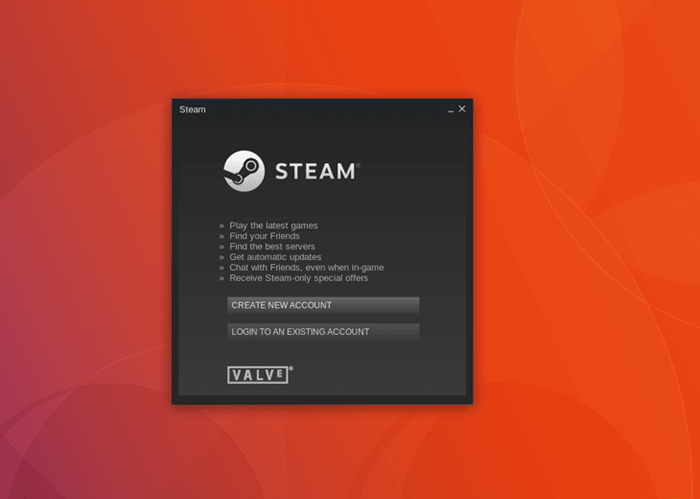
Depois de iniciar o aplicativo Steam, você pode esperar ver a janela do aplicativo Steam aparecer. Se a janela não aparecer, o que é o caso do Gnome Desktop Manager, use o mouse para clicar com o botão direito do mouse no ícone de vapor superior direito.
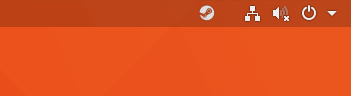
Tutoriais do Linux relacionados:
- Coisas para instalar no Ubuntu 20.04
- Coisas para fazer depois de instalar o Ubuntu 20.04 fossa focal linux
- Como instalar os drivers da NVIDIA no Ubuntu 21.04
- Como instalar os drivers da NVIDIA no Ubuntu 20.10 Groovy…
- Como instalar os drivers da NVIDIA no Fedora 32
- Coisas para instalar no Ubuntu 22.04
- Coisas para fazer depois de instalar o Ubuntu 22.04 Jellyfish…
- Como instalar os drivers da NVIDIA no Ubuntu 22.04
- Como instalar os drivers da NVIDIA no Almalinux 8
- Como instalar o driver NVIDIA RTX 3080 no Debian 10…
- « Como desativar o piloto de Nouveau Nvidia no Ubuntu 18.04 Bionic Beaver Linux
- Como instalar os últimos drivers AMD Radeon no Ubuntu 18.04 Bionic Beaver Linux »

